Google Photos oferuje interesującą funkcję znaną jako Color Pop, która potrafi usunąć tło z fotografii, pozostawiając jedynie główny obiekt w kolorze. Zazwyczaj, aby uzyskać podobny efekt na komputerze przy użyciu oprogramowania do edycji zdjęć, należałoby zainwestować w płatną aplikację lub ręcznie maskować tło. Sytuacja jest podobna, gdy chcemy wykorzystać tę funkcję na telefonie za pomocą aplikacji innych firm. Jednak Google Photos robi to za nas. Oto jak skorzystać z funkcji Color Pop w tej aplikacji.
Funkcja Color Pop w Google Photos
Opcja ta jest dostępna w Google Photos od około roku, ale jej działanie zależy od dwóch czynników: rodzaju urządzenia oraz wersji aplikacji Aparat Google, której używasz. Funkcja ta działa w przypadku zdjęć wykonanych w trybie rozmycia soczewkowego oraz portretowym. Na niektórych urządzeniach może wystąpić problem z działaniem tej opcji w trybie portretowym, jednak na pewno będzie działać w przypadku zdjęć z rozmyciem soczewkowym.
Na początku należy wykonać zdjęcie, najlepiej umieszczając obiekt w centralnej części kadru. Sztuczna inteligencja dobrze radzi sobie z rozpoznawaniem obiektów, ale nie jest jeszcze idealna. Po zrobieniu zdjęcia i przetworzeniu efektu rozmycia, otwórz je w aplikacji Google Photos i kliknij przycisk edycji.
Wówczas pojawią się różne filtry, w tym Color Pop. Wybierz ten filtr i dostosuj go według własnych upodobań. Możliwości edycji są ograniczone – możesz zmienić punkt skupienia koloru, ale nie masz pełnej swobody w modyfikacjach.
Jeśli efekt Ci odpowiada, naciśnij przycisk Zapisz, a edytowane zdjęcie zostanie zapisane jako nowa kopia.
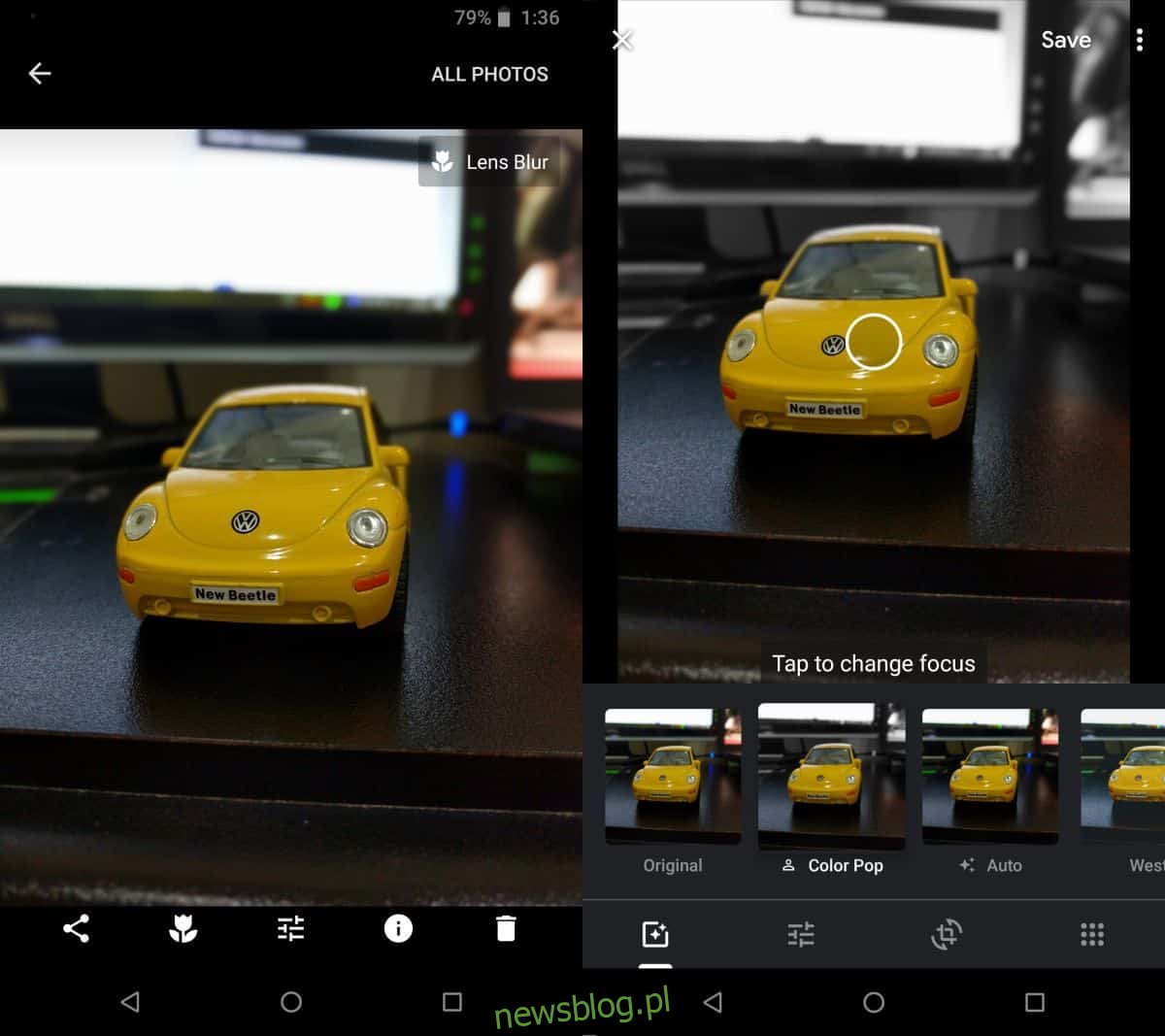
Na poniższej ilustracji widać zdjęcie przed (po lewej) i po (po prawej) zastosowaniu efektu Color Pop.
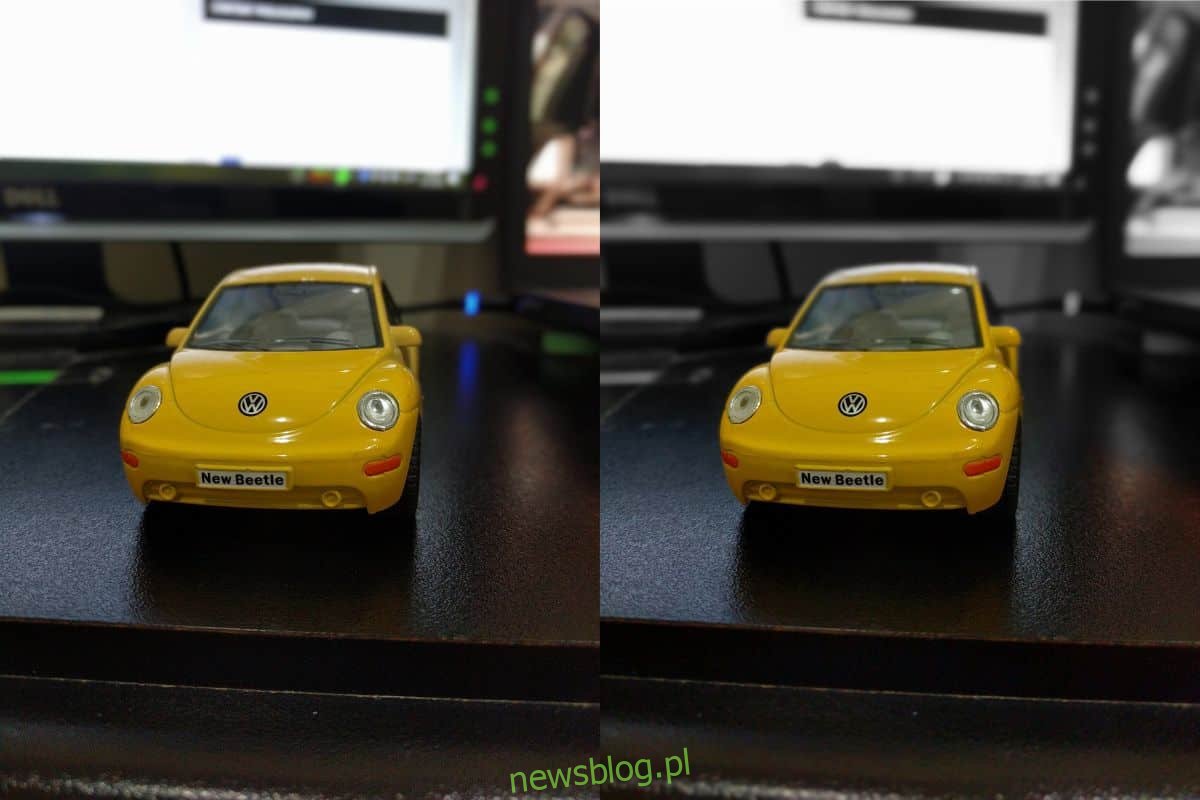
Jeśli Twoje urządzenie nie obsługuje trybu rozmycia obiektywu, sprawdź, czy istnieje zaktualizowana wersja aplikacji Aparat Google, która doda tę funkcję. Przykładowe zdjęcia zostały wykonane na Nexusie 6P, który jest starszym, ale nadal wydajnym modelem, z aplikacją Aparat Google dostępną w Google Play.
Jeżeli korzystasz z innych aplikacji, które mogą symulować efekt rozmycia soczewkowego, warto spróbować na zdjęciach wykonanych tymi narzędziami zastosować efekt Color Pop, jednak nie ma pewności, że zadziała to tak samo efektywnie.
newsblog.pl
Maciej – redaktor, pasjonat technologii i samozwańczy pogromca błędów w systemie Windows. Zna Linuxa lepiej niż własną lodówkę, a kawa to jego główne źródło zasilania. Pisze, testuje, naprawia – i czasem nawet wyłącza i włącza ponownie. W wolnych chwilach udaje, że odpoczywa, ale i tak kończy z laptopem na kolanach.